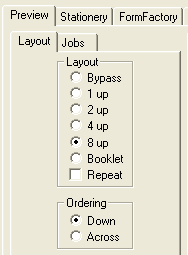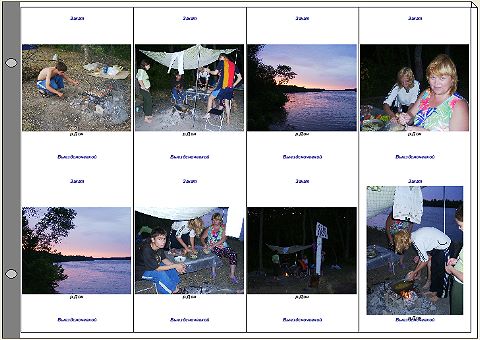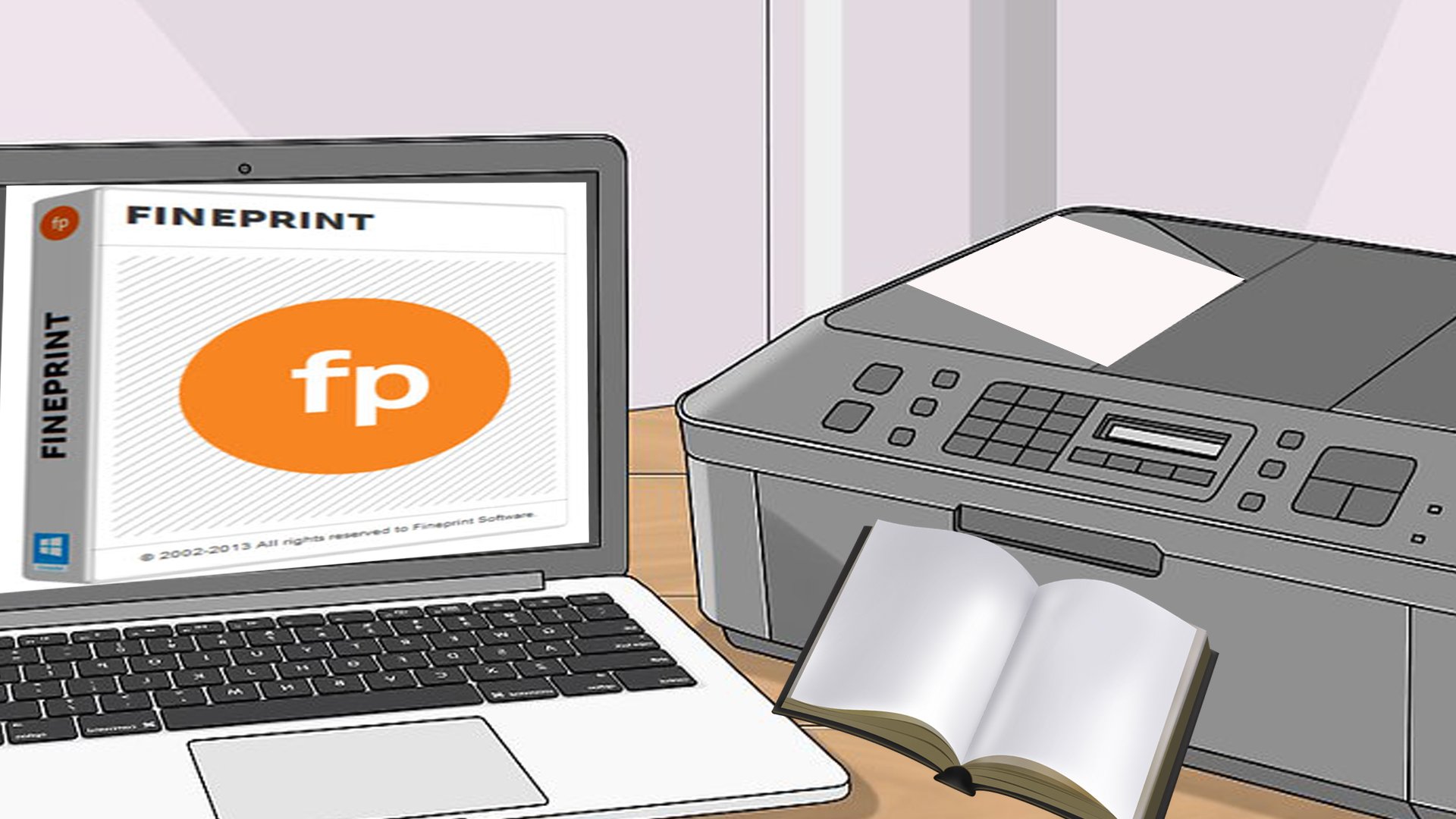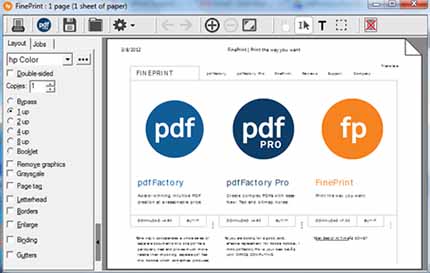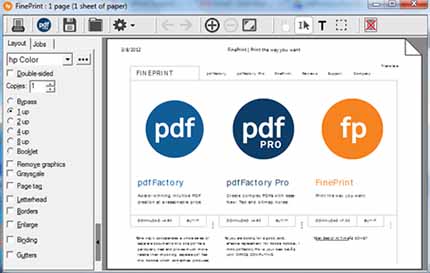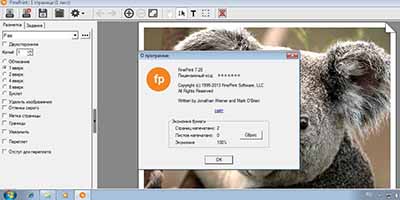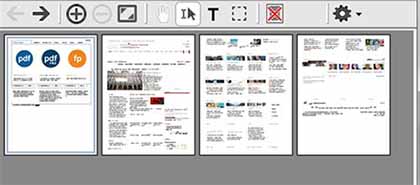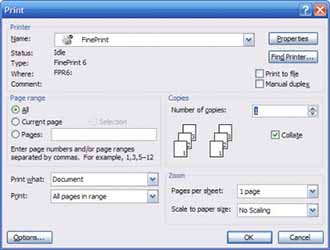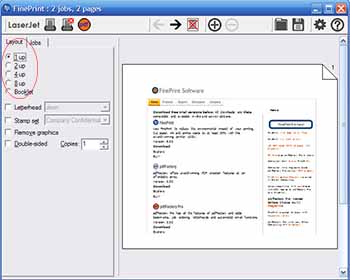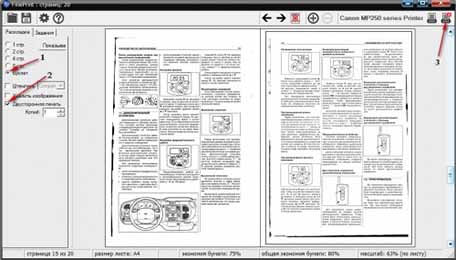fineprint что это за программа
Выход один: распечатать скачанную из Всемирной сети книгу на бумаге самым обычным принтером. А облегчить эту работу да и сократить затраты на бумагу и чернила поможет FinePrint от компании FinePrint Software. И, кстати, возможностью распечатать буклет функции программы не ограничиваются, они гораздо обширнее.
История программы ведется с 1995 года. И создавалась она первоначально для собственных нужд разработчиков: распечатка кодов программ с размещением по нескольку страниц на одном листе бумаги. Вскоре выяснилось, что потребность эта существует не только у самих разработчиков и, как следствие, имеет коммерческие перспективы. Так появилась программа FinePrint.
Фотокаталоги и альбомы
FinePrint позволяет разместить на одном листе бумаги до восьми страниц, посланных на печать. Эта функция очень удобна для создания фотоальбомов. Неважно каких. Хоть превью лучших фотографий для портфолио фотомодели, хоть каталог производимой продукции или каталог коллекционера. Надо просто выбрать восемь фотографий, которые вы хотите распечатать, и послать их на принтер из любой программы-вьювера. Рассмотрим создание каталога на примере ACDSee. После команды Print откроется окно предпросмотра. Задайте параметры для заголовка, аннотации и подвала и дайте команду на печать. После этого откроется окно FinePrint, в котором надо только выбрать размещение восьми страниц на одном листе. Все остальные данные, добавленные в предпросмотре ACDSee (заголовок, аннотация и подвал), сохраняются и масштабируются в соответствии с выбранными параметрами. Превью фотографий можно распечатать на две стороны листа, тогда вы будете иметь на одном листе шестнадцать картинок.
При желании можно добавить на лист поле для переплета, теперь все листы будут однотипными и оформленными под фотоальбом.
Печать буклетов
Теперь о собственно печати буклетов. Открыв любую из книг в программе, можно распечатать ее в нужном формате. Далеко не всегда требуется соблюдение 100%-ной точности воспроизведения книги. Достаточно часто можно размещать текст по две страницы на сторону листа без ущерба для различения текста. Это дает существенную экономию в бумаге и краске.
Если ваш принтер поддерживает дуплексный режим, то есть режим двусторонней печати, то в настройках свойств FinePrint надо просто выбрать соответствующую опцию (если она не распозналась автоматически). У FinePrint есть мастер настройки двусторонней печати, который подскажет вам, что нужно сделать для правильной раскладки бумаги на принтере с односторонней печатью. Теперь осталось только сшить буклет.
Другие функции
FinePrint может сохранять созданные страницы в собственном формате FP. Что это дает? Прежде всего возможность обмена файлами между теми, у кого есть эта программа. Скажем, «выдрать» одну страницу из книги и послать ее корреспонденту. А если сохранять страницы в формате TIFF, то можно будет распечатать страницу на любом другом компьютере или отправить картинку через факс как реальное бумажное сообщение.
Предусмотрены возможность создания и использования фирменных бланков, «умная» подборка формата листа (книжный или альбомный), возможность сохранения страниц через буфер обмена для вывода в любую другую программу и другие функции.
Резюме
FinePrint будет полезен очень многим. Прежде всего тем, кому по роду работы или хобби приходится много печатать. Возможности распечатать несколько страниц на одном листе, создание буклетов, форматирование печатной страницы с вставкой текстов или «водяных знаков» делают эту программу незаменимой во многих случаях.
FinePrint для Windows
FinePrint – программа пригодится тем, кому, по роду своей деятельности, приходится иметь дело с редактированием всевозможных документов и выводом их на печать. Утилита расширяет возможности любых принтеров при печати документов, добавляя такие функции как предварительный просмотр, печать нескольких страниц на одном листе, создание брошюр, автоматическая вставка заголовка, создание фирменных бланков и т.п.
С помощью FinePrint можно также печатать водяные знаки и печати. Результат работы может быть сохранен в форматах *.bmp, *.tiff, *.emf или *.jpeg.
Если вам нужно быстро просмотреть или распечатать текстовый документ, а Microsoft Office нет под.
Отзывы о программе FinePrint
Vania про FinePrint 10.02 [05-09-2019]
Владимир про FinePrint 10.02 [12-08-2019]
Программа у меня не смогла открыть ни одной картинки
2 | 3 | Ответить
Анна про FinePrint 7.21 [09-08-2013]
Печатает с надписью FinePrint 7.21, надо покупать, что надпись пропала
14 | 32 | Ответить
Дмитрий про FinePrint 7.20 [11-03-2013]
Нормальная программка.На русском языке, всем советую.
3 | 11 | Ответить
sl*** про FinePrint 6.04 [29-12-2008]
прога класс. Пользуюсь давно. Интерфейс понятен и по английски. Русскую можно найти 6.00
3 | 6 | Ответить
Виртуальный принтер FinePrint как пользоваться: как распечатать документ в виде книги
Здравствуйте, друзья! Сегодня я расскажу вам как пользоваться fineprint. Если вдруг Вам необходимо распечатать документ в виде книги, но у Вас обычный принтер, без наворотов, тогда эта бесплатная программа для печати для Вас.
В своей заметке я познакомлю вас с подробной инструкцией по скачиванию, расскажу как установить программу, с ее помощью вы совершенно спокойно найдете решение вашей задачи и будете пользоваться ей постоянно.
Как пользоваться fineprint
Я, например, столкнулся с данной проблемой, когда готовился к предзащите и печатал авторефераты, кроме того, данная программа прекрасно помогает распечатать документ, сделанный в формате А3, в удобный и единственно печатаемый на моем принтере А4. Двусторонняя печать – это вообще находка для всех родителей школьников, делающих буклеты для презентаций.
Теперь настало время испытать данную программу в действии и навсегда избавиться от проблемы с печатью Ваших документов книжечкой. Смотрим на картинки и выполняем все по инструкции, но для начала разберемся, как скачать программу и установить ее на компьютер.
Как скачать программу
Нет нерешаемых проблем, ведь всегда можно обратиться за помощью в интернет, как, например, сейчас сделали это Вы. Итак, приступим. Для начала необходимо перейти по ссылке и скачать программу, как это приведено ниже.
Возможно, при скачивании Ваш браузер Вас предупредит, что эта файнпринт вредоносен, однако, не стоит переживать, этот установочный файл для Вас я разместил в своем виртуальном гугл-диске и его пока не часто скачивают.
Скачивать можно, файл никакого вреда компьютеру не принесет, а только пользу и упрощение Вашей работы, я в этом сам убедился. Если вдруг Вы все же сомневаетесь, готов отправить Вам этот файл на электронную почту и сопроводить его работу, спасибо за доверие, адреса электронной почты можно оставлять в комментариях.Если кто-то захочет поблагодарить меня за полезную заметку мой номер вебмани R386198401056, карта 5536 9138 6693 6517. и так продолжим.
После того как нажмете на ссылку, произойдет то, что указано на картинках. Перед Вами откроется страница гугл диска, где нужно согласиться с условиями скачивания и нажать на кнопку скачать. После этого браузер Вам предложит место, куда сохранить установочную версию программы, это может быть любое место, по Вашему усмотрению (и рабочий стол, и диски С, D, и даже флешка, неважно).
Если Ваш браузер не настроен на определение места для скачивания файлов из интернет, файл установки найдете по данному пути. Вместо моей фамилии будет указано имя пользователя. Если данный способ для Вас сложен, просто наберите в поисковой строке – Downloads, и компьютер сам найдет для Вас эту папку.
После успешного скачивания можно переходить к установке. Данный файл не принесет вреда Вашему компьютеру, а только ускорит процесс вашей работы, сэкономит бумагу и соответственно деньги. В последнее время попал под влияние книг, и сам покупаю книги, печатаю с помощью данной программы и потом сшиваю, об этом много есть видосов в ютубе.
Как установить программу
Итак, поздравляю, если у вас все гладко прошло при скачивании, далее приведены картинки по установке программы. Находите установочную программу и приступайте. Если пропустить данную процедуру, то читать дальше не имеет смысла.
Кликаем два раза для установки программного обеспечения, если возникает такое предупреждение, то нажимаем на кнопку запустить, так виндовс просто защищается от нехороших программ, которые самостоятельно пытаются установиться (например, при скачивании каких-либо файлов из интернета), здесь же все будет в порядке, и установится только драйвер fineprint.
Жмем кнопку и запускаем установку программного обеспечения. Соглашаемся с условиями использования и и продолжаем установку. После процесса установки появится окошко, которое будет рассчитывать на то, что fineprint нужно будет установить как принтер по умолчанию, но я бы этого делать не стал.
Печать буклета нужна не всегда, а иногда проще выбрать принтер fineprint и распечатать только то, что нужно. После нажимаем на кнопку ОК и начинаем пользоваться. После успешной установки программы в панели windows вы найдете папку, где будут сохраняться все Ваши файлы, которые вы распечатывали.
Все документы, которые вы будете печатать через данный принтер будут сохраняться в папке автосохранения. В любой момент Вы можете перейти в данную папку и распечатать документ, который печатали ранее. Либо взять данные файлы с собой на флешке или на диске (на любом съемном носителе) или скинуть на электронную почту.
Найти установленный виртуальный принтер можно по картинкам приведенным ниже. В панели управления выбираем “Устройства и принтеры”. Там вы сможете увидеть виртуальный принтер fineprint. С помощью правой кнопки мыши вы сможете сделать по умолчанию.
Как распечатать документ в виде книги
Приступаем к важному мероприятию – к первому знакомству программы с Вашим принтером. Как пользоваться FirePrint? Действуем последовательно, согласно инструкции, и у вас все получится.
Нажимаете на кнопку “буклет”, и вы можете просматривать предварительную печать, прокручивая колесико мыши и предварительно кликнув левой кнопкой по зоне, где видно документ.
После того как Вам понравился результат, приступаем к настройке печати. Выбираем среди установленных принтеров ваш и кликаем на буклет. Жмем кнопку “печать”.
В появившемся окне настраиваем один раз и навсегд, чтобы печать документа была в дальнейшем комфортной. Очень внимательно на данном моменте! Читайте все, что выдается, если неправильно настроите, то печать будет задом наперед, или вообще ничего не получится.
Далее по инструкции, закладываем бумагу и нажимаем кнопку “тестировать” и выбираем один из вариантов, который распечатал ваш принтер, пока не закончится настройка.
После последней настройки выйдет окно, которое уже начнет печатать ту задачу, которую Вы поставили. Рекомендую начать с малого. Задайте для печати страницы с первой по восьмую, не пожалейте пару листов для контрольной проверки.
Если вдруг возникли какие-то проблемы, значит Вы неправильно выполнили настройку, вернитесь пожалуйста в заметке к ее началу и проведите повторную настройку. Надеюсь, вы поняли всю пользу fineprint.
Сведения для пользователя
Кроме того, на рисунках ниже представлен несколько других полезных вещей, которые могут Вам пригодиться, используйте многофункциональный потенциал, которым обладает программа файн принт.
Без установленной программы распечатать файлы формата fineprint на другом компьютере не получится, поэтому если кому-то отправляете файлы,то перешлите и данный программный продукт.
После установки, около полугода или больше, вы будете пользоваться бесплатно, если вдруг нужна будет активации за деньги, то нужно удалить ее и установить заново, и все продолжит работать. Не удаляйте установочный вариант программы, он Вам еще пригодится!
Вывод
Вот так просто и без лишних затруднений можно решить вопросы, возникающие в повседневной жизни не только офисного работника, но и всех родителей школьников, студентов и т.д. В своей заметке я рассказал, что такое fineprint и как им пользоваться.
Помните, что работа с программой предполагает домашний компьютер, а не офисный. Компания обязана проводить закупку данного программного обеспечения, если есть такая необходимость, а дома предлагаю использовать информацию из моей заметки.
Если было полезно, делитесь данной заметкой в соцсетях! Расскажите, пользовались ли уже ранее данным программным обеспечением? Какими еще лайфхаками обладает данная программа?
Подписывайтесь на мой дневник, чтоб не пропустить выход новых интересных заметок. В дневнике есть еще несколько интересных и полезных материалов. По всем вопросам обращайтесь, на все вопросы отвечу. До встречи на страницах дневника.
С Вами был Владимир Малянкин.
Понравилась статья? Поделись!
FinePrint: как пользоваться
Принтеры или многофункциональные печатающие устройства регулярно используются для распечатки различных документов, проектов, деловых писем и многого другого. Однако при выводе на печать часто возникает ситуация, когда нужно расположить текст нестандартно, или распечатать буклет, а возможности обычного принтера ограничены. FinePrint представляет собой виртуальный принтер, с помощью которого можно быстро оформить текст для распечатки в требуемом виде.
Средство для виртуальной печати дает возможность вывести на один лист бумаги несколько страниц, распечатать любую книгу в нужном формате, создать свою книгу и добавить водяные знаки. SoftMagazin предлагает рассмотреть ответы на наиболее часто возникающие вопросы об использовании программы.
FinePrint как установить
Для установки виртуального принтера запустите диск с программой или установочный файл на компьютере. В процессе запуска установки вам будет предложено выбрать язык интерфейса программы. Обратите внимание, лицензионная версия приложения выпускается на английском языке. После принятия лицензионного соглашения виртуальный принтер будет установлен на ваш компьютер.
На последнем этапе инсталляции не забудьте указать, FinePrint как принтер по умолчанию. Тогда, каждый раз при выводе на печать документов, будет открываться приложение для виртуальной печати. Новое приложение можно найти через панель Пуск в пункте «Принтеры и факсы».
FinePrint как активировать
Для того чтобы активировать виртуальный принтер, вы должны приобрести лицензию на его использование. После покупки лицензионной версии программы установите ее на компьютер. После инсталляции, выберите любой файл и попробуйте вывести его на печать.
Когда FinePrint запустится, выберите вкладку «Зарегистрировать». В окне введите лицензионный ключ и ваша программа будет активирована.
Как запустить FinePrint
Если вы правильно ввели регистрационный код и активировали программу, вы можете начинать работу с ней. Так как FinePrint это драйвер для принтера, то для его запуска нужно активировать печать документа.
Чтобы запустить приложение, выберите файл, который нужно распечатать и выведите его на печать. Драйвер будет отображаться среди других печатающих устройств, подключенных к компьютеру.
FinePrint как пользоваться
Чтобы начать пользоваться виртуальным принтером, выведите файл, который нужно отредактировать на печать и приложение запустится. Интерфейс состоит из рабочей области, на которую выводится документ и панели инструментов. С левой стороны отображаются настройки, с помощью которых можно редактировать внешний вид документа.
Вы можете выбрать режим печати, добавить знаки авторства на страницу, а также выбрать отступ для прошивки. В режиме редактирования можно добавить страницы, удалить и сохранить в виде проекта в формате fp.
FinePrint как напечатать брошюру
Для распечатки буклета в виртуальном принтере существует специальный пункт в настройках, используя который можно вывести текст в виде брошюры. С левой стороны в приложении отображается список настроек и возможные варианты редактирования. Так, если вы не хотите ничего менять в брошюре, выберите «Bypass» и «1 up», документа останется в неизменном виде при печати.
Опции «2 up» и последующие устанавливают количество страниц, которое можно разместить на листе бумаги. Если вы просто укажите пункт «1 up», то сможете уменьшить или увеличить отступ, выбрать место для прошивки буклета, установить границы и т.д. Среди полезных функций FinePrint, есть функция автосохранения и сохранения проекта в формате приложения. Данная опция даст вам возможность не только распечатать буклет, но и отправить его на другой компьютер или по факсу.
FinePrint как распечатать книгу
С помощью виртуального принтера легко распечатать книгу или буклет, как для коммерческого, так и для некоммерческого использования. Документ может находиться как в формате PDF, так и Word. Выберите нужный файл и нажмите на печать. Найдите в списке FinePrint.
В списке настроек с левой стороны, укажите вид «Буклет» и «Двусторонняя печать». Если вы используете драйвер впервые, необходимо настроить его под принтер. Для этого нажмите на имя вашего принтера в правом верхнем углу. В открывающемся диалоговом окне выберите «Дополнительные настройки». Следуя подсказкам «Мастера настройки принтера» необходимо пройти тест, с помощью которого программа подстроится под принтер.
FinePrint
Программа для печати документов
Тип лицензии:
Условно-бесплатное
FinePrint — удобная в использовании программа, которая используется для редактирования документов и отправки их в печать. Утилита расширяет возможности стандартного принтера. Запустить софт можно в любом текстовом редакторе, где есть функция «Печать».
В программе есть функция предварительного просмотра документа в полноэкранном режиме. Печать нескольких страниц на одном листе, автоматическая вставка заголовка, создание брошюр и фирменных бланков. Также с помощью утилиты FinePrint можно печатать водяные знаки и печати. Исходный файл можно сохранить на компьютере в разных форматах: BMP, JPEG, TIFF, EMF.
Программа работает на всех актуальных версиях операционной системы Windows 32 и 64-бит. Модель распространения — условно-бесплатная. Для загрузки доступна пробная версия с ограниченным функционалом. Стоимость бессрочной лицензии составляет 3 364 рубля. Интерфейс переведен на русский язык.
Как пользоваться FinePrint?
Утилита FinePrint предоставляет следующие возможности для редактирования и печати документов: